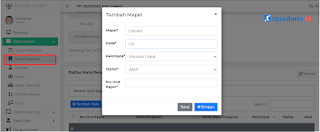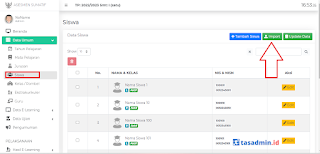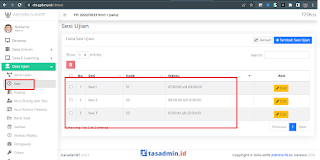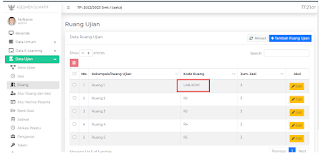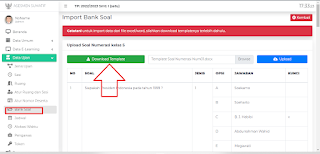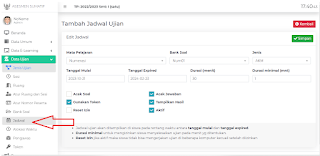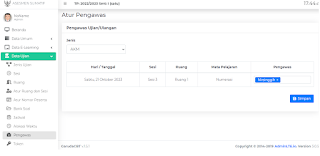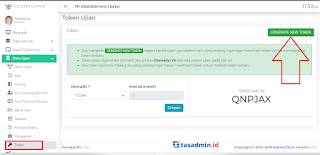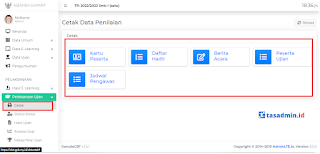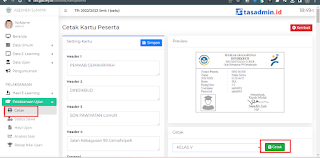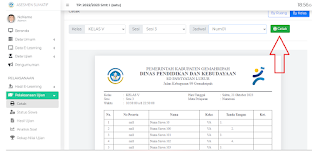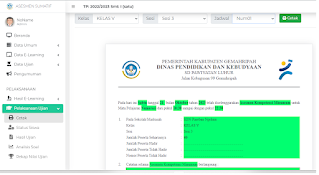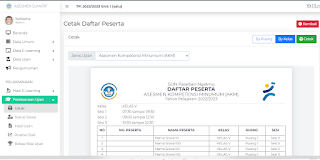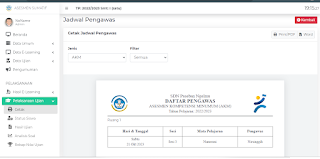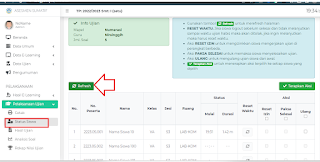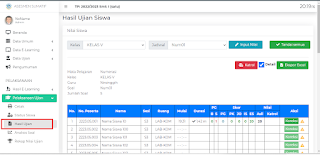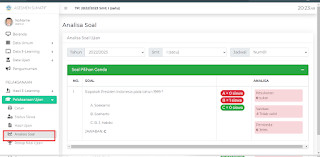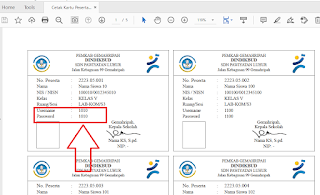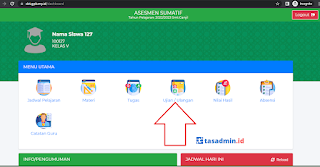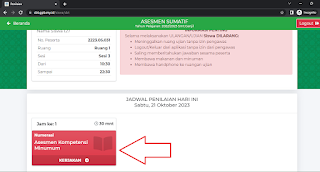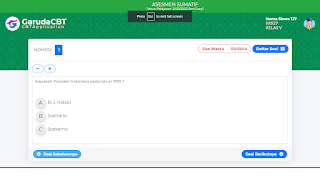Panduan Praktis Pengaturan Garuda CBT untuk Alat Asesmen Sekolah / Madrasah
Assalamu'alaikum Bpk/ Ibu Operator Sekolah/Madrasah...
Untuk menggunakan Garuda CBT baiknya melengkapi data secara beurutan dari menu paling atas ke bawah, karena datanya akan saling berkaitan.
A. Data Umum
1. Tahun Pelajaran. Silahkan isikan tahun pelajaran dan semester yang aktif saat ini.
2. Mata Pelajaran. Misalkan saya disini menambah mata pelajaran baru "Literasi" dan "Numerasi" maksudnya untuk berlatih ANBK.
3. Siswa. Jangan lupa masukan data siswa. Di sini untuk mempercepat disediakan fitur "Import dari Excel"
4.Untuk mengaktifkan akun siswa agar bisa login, silahkan pergi ke menu
"User Management" ---
"Siswa" ---
"Aktifkan Semua"
5.
Kelas/Rombel. Anda juga perlu melakukan maping anggota rombel.
6. Guru. Agar bisa membuat bank soal Anda harus juga melakukan pengaturan jabatan Guru untuk menentukan Mapel yang diampu.
B. Data Ujian
1. Jenis Ujian. Disini Anda bisa melakukan tambah atau edit istilah Ujian/Penilaian/Asesmen sesuai Kurikululum yang berlaku
2. Sesi. Anda juga perlu mengetahui data sesi ujian mulai dan selesai pukul berapa.
3. Ruang.
4. Atur Ruang dan Sesi. Silahkan diatur, ini juga akan tampil pada Kartu Peserta Ujian/Asesmen
5. Atur Nomor Peserta. Disini disediakan tombol untuk membuat nomor peserta ujian secara otomatis.
6.
Bank Soal. Pada Garuda CBT ini juga disediakan fitur impor soal dari file word. Sehingga akan mempermudah dan mempercepat pembuatan bank soal.
7.
Jadwal. Jadwal ujian akan ditampilkan di siswa pada rentang waktu antara tanggal mulai dan tanggal expired. Durasi minimal untuk mengizinkan siswa menyelesaikan ujian pada menit yg ditentukan.
8. Pengawas.
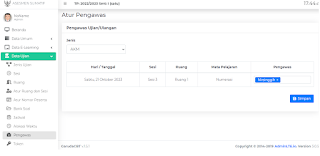
9. Token. Jika mengklik "GENERATE NEW TOKEN" segera beritahukan guru/admin lain yang sedang login agar merefresh token untuk mendapatkan token terbaru. Token akan digenerate otomatis jika pilihan Otomatis: YA dan ada jadwal ujian pada hari ini. Jika token otomatis maka guru yang sedang login harus merefresh token untuk melihat token terbaru.
C. Pelaksanaan Ujian
Setelah semua data siap, saatnya lanjut ke menu "Pelaksanaan Ujian" untuk memulai Penilaian/Asesmen. Pada Garuda CBT Kelengkapan Administrasinya pun sudah cukup lengkap. Dari Kartu Peserta, Daftar Hadir, Berica Acara, Peserta Ujian, Jadwal Pengawas.
1. Cetak Kartu Peserta. Silahkan cetak kartu Peserta untuk penilian/asesmen. Seting KOP Surat dan logo bisa secara otomatis.
2. Daftar Hadir. Cetak daftar hadir peserta peneilaian/ujian/asesmen.
3.
Berita Acara. Fitur cetak berita acara pun sudah diseting secara otomatis, bisa di print langsung.
4. Daftar Peserta. Cetak daftar peserta ujian/asesmen/penilaian
5.
Jadwal Pengawas. Cetak Jadwal Pengawas juga tersedia di fitur Garuda CBT.
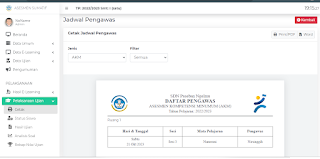
6.
Status Siswa. Gunakan tombol
Refresh untuk merefresh halaman.
RESET WAKTU. Jika siswa logout sebelum selesai dan tidak melanjutkan sampai waktu ujian habis maka akan ditolak, jika ingin melanjutkan maka harus reset waktu.
Aksi RESET IZIN untuk mengizinkkan siswa mengerjakan ujian di perangkat berbeda. Aksi
PAKSA SELESAI untuk memaksa siswa menyelesaikan ujian. Aksi
ULANG untuk mengulang ujian siswa dari awal. Terapkan Aksi untuk menerapkan aksi terpilih ke setiap siswa yang dipilih
7. Hasil Ujian. Menu Hasil Ujian untuk melihat nilai siswa, melaui menu inilah Guru juga melakukan koreksi dan memberikan nilai manual terutama untuk soal uraian.
8. Analisis Soal. Disini juga disediakan untuk analisis soal, bagaiman tingkat kesukaran. Statistik jawaban siswa.
9. Rekap Nilai Ujian. Tabel ini berisi Jadwal Ujian dan Bank Soal yang belum dihapus Lakukan Aksi REKAP NILAI agar nilai hasil siswa bisa diekspor dan diolah REKAP NILAI berguna untuk membackup nilai siswa agar bisa dibuka kapan saja REKAP NILAI hanya untuk jadwal penilaian yang sudah dilaksanakan Jadwal Penilaian yang sudah direkap bisa dihapus di menu Jadwal Ujian atau Bank Soal.
D. Cara Siswa Mengerjakan Asesmen/Penilan/Ujian
Alamat link untuk siswa mengerjakan asesmen/penilaian/ujian sama dengan link admin dan guru.
1. Login di link Garuda CBT yang telah dibuat masing-masing siswa bisa melihat pada kartu peserta ujan.
2.
Halaman login Siswa, Guru, dan Admin tampilanya sama
3. Klik menu "Ujian/Ulangan" untuk memulai asesmen.
4. Lanjut "Kerjakan"
5. Masukan Token haril generate sebelumnya.
6. Kerjakan dan jawab soal-soal yang ada.
7. Di Garuda CBT suport dengan berbagai jenis tipe soal AKM. Pelajari di: 5 BENTUK JENIS SOAL AKM BESERTA CONTOHNYA
8. Jika sudah selesai, maka nilai bisa ditampilkan langsung namun tergantung pengaturan sebelumnya. Karena ada juga soal urian yang harus dikoreksi secara manua.
Penutup
Itulah yang bisa saya share tentang Panduan Praktis Pengaturan Garuda CBT untuk Alat Asesmen Sumatif.
Saya menggunakan istilah Asesmen sumatif agar sesuai dengan istilah pada kurikulum yang berlaku saat ini yaitu kurikulum merdeka.
Sumber : https://www.tasadmin.id/2023/10/garuda-cbt-untuk-asesmen-sumatif.html